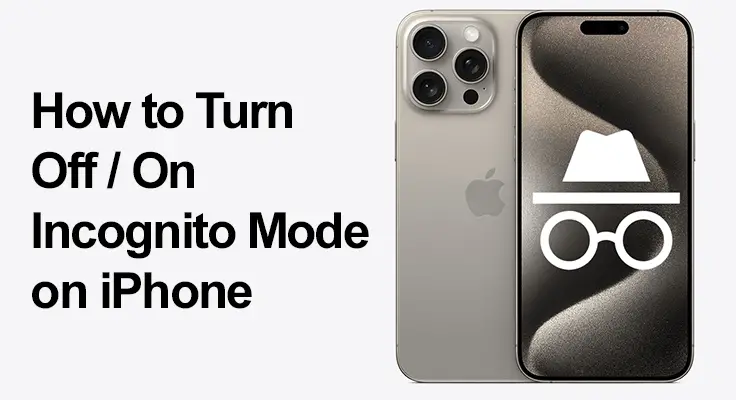
Yksityisyysasetuksissa, kuten incognito-tilassa liikkuminen iPhonessa on tärkeämpää kuin koskaan nykypäivän verkkomaailmassa. Tämä pätee erityisesti Safariin ja muihin selaimiin, kuten Google Chromeen, joka on suosittu valinta monien iPhone-käyttäjien keskuudessa.
Incognito-tila, joka tunnetaan nimellä yksityinen selaus Safarissa, ja vastaavat toiminnot selaimissa, kuten Chrome, antavat sinun surffata verkossa jättämättä jälkeä selaushistorian, evästeiden tai sivustotietojen muodossa. Vaikka se on loistava työkalu verkkotoimintojesi pitämiseen yksityisinä, on myös tärkeää käsitellä näitä ominaisuuksia viisaasti, varsinkin kun varmistetaan nuorempien käyttäjien verkkoturvallisuus ja -tottumukset.
Kuinka aktivoida incognito-tila iPhonessa
Safari: Ota yksityinen selaus käyttöön
Sukellus Safarin Private Browsing -ominaisuuteen tarjoaa saumattoman tavan surffata verkossa jättämättä jälkiä. Se on täydellinen ratkaisu, kun tarvitset luottamuksellisuutta tai haluat vain pitää selaustottumuksesi omana tietonasi. Tutkitaan kuinka voit helposti kiihottua tämä huomaamaton selaustila:
- Avaa Safari.
- Napauta välilehdet-kuvaketta
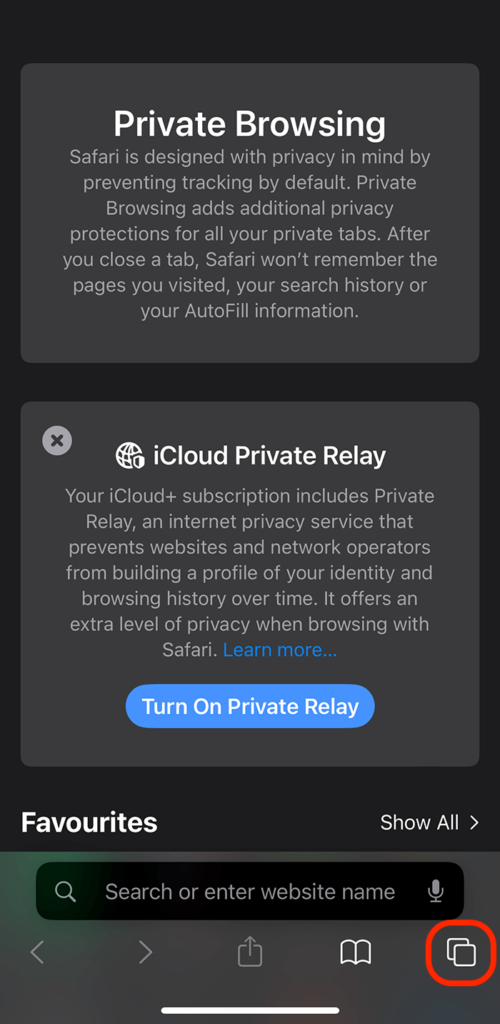
- Valitse Yksityinen ja sitten Valmis.
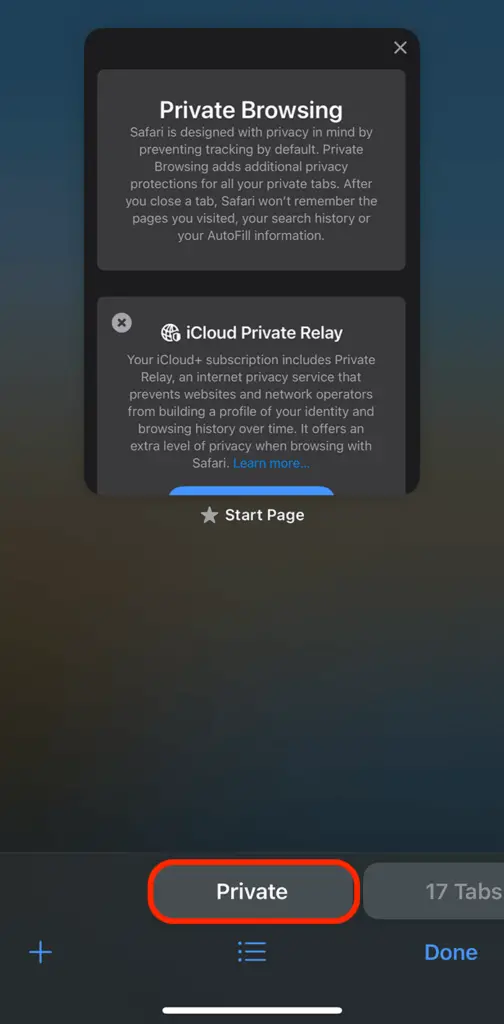
Google Chrome: Siirrytään incognito-tilaan
Huomaamattomalle selausmatkalle aloittaminen Google Chromen incognito-tilassa on kuin astuisi yksityiseen huoneeseen suuressa internettalossa. Se on ihanteellinen valinta, kun haluat pitää online-vaiheesi piilossa. Katsotaanpa, kuinka voit siirtyä tähän Chromen piilotettuun alueeseen sujuvasti.
-
- Avaa Google Chrome.
- Napauta kolmea pistettä nähdäksesi asetukset
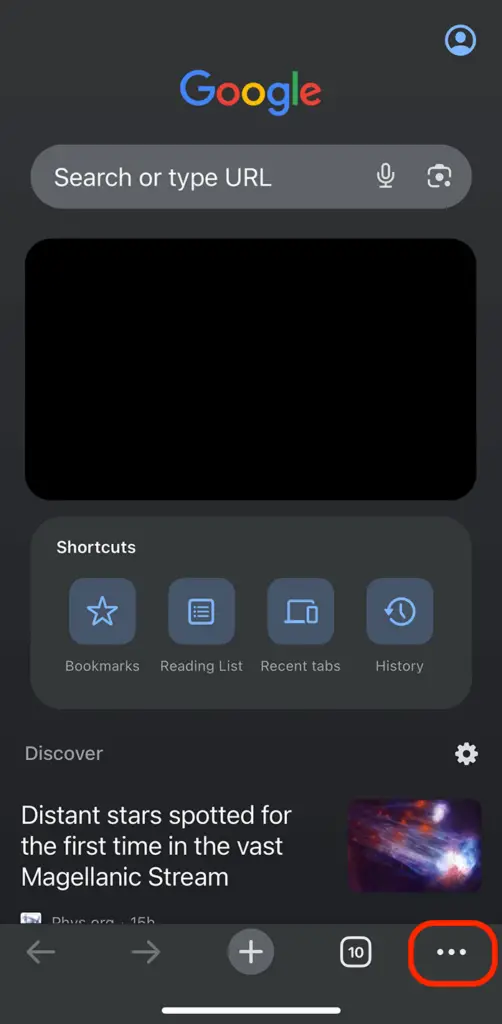
-
- Valitse Uusi incognito-välilehti.
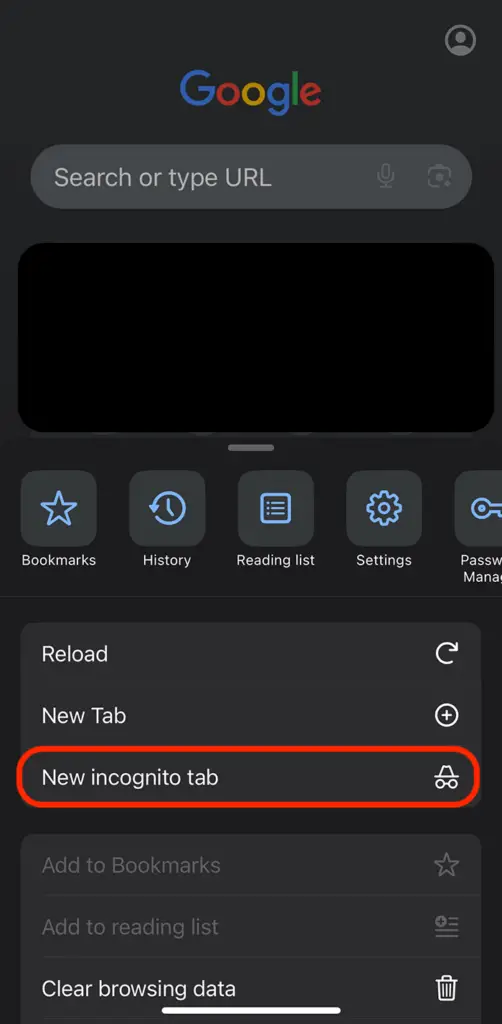
Vaihtoehtoisesti voit napauttaa kolmen pisteen vieressä olevia vasenta välilehteä ja löytää incognito-kuvakkeen yläpalkista. Napauta sitä löytääksesi incognito-välilehtesi, avataksesi uuden tai sulkeaksesi joitain.
Firefox: Ota incognito-tila käyttöön
Incognito-tilan käyttäminen iPhonessa Firefoxin käytön aikana on suoraviivainen prosessi, jonka avulla voit selata historiaasi, evästeitä tai hakutietueita tallentamatta. Tämä ominaisuus, joka tunnetaan Firefoxissa yksityisenä selauksena, varmistaa, että istunnot pysyvät huomaamattomina.
Käynnistää Yksityinen selaus Firefoxissa iPhonessa, aloita avaamalla Firefox-sovellus. Napauta sitten oikeassa alakulmassa olevaa välilehtikuvaketta nähdäksesi avoimet välilehdet. Täältä löydät vaihtoehdon "Yksityinen" - napauta sitä avataksesi uuden yksityisen välilehden. Firefox-selaimesi on nyt incognito-tilassa, jota ilmaisee maskikuvake tai tummempi teema.

Kuinka poistaa incognito-tila käytöstä iPhonessa
Incognito-tilan poistaminen käytöstä Safarissa
Incognito-tilan poistaminen käytöstä Safarissa rajoittaa yksityistä selaamista ja varmistaa, että verkkosivustosi ja hakusi tallennetaan jälleen historiaasi. Se on täydellinen normaalin selaamisen jatkamiseen, jossa kirjanmerkkisi ja salasanasi ovat helposti saatavilla. Tässä on kuinka sammuttaa Incognito-tila nopeasti:
- Avaa Safari laitteellasi iPhone.
- Napauta oikeassa alakulmassa olevaa välilehtikuvaketta, joka muistuttaa kahta päällekkäistä neliötä.
- Avointen välilehtien yläpuolella näkyy "Yksityinen" korostettuna. pyyhkäise vasemmalle ja napauta tavallisia välilehtiä poistuaksesi siitä.
Google Chrome: Incognito-tilasta poistuminen
Incognito-tilasta poistuminen Google Chromessa on verhon takaa astumista, jolloin selaustoimintasi näkyy jälleen historiassasi. Olitpa päättämässä yksityisen istunnon tehtäviä tai haluatko vaihtaa takaisin henkilökohtaisempaan selauskokemukseen, jossa pääset käyttämään tallennettuja kirjanmerkkejäsi ja automaattisen täytön tietoja, se on nopea prosessi:
- Käynnistä Google Chrome -sovellus laitteellasi.
- Napauta neliönmuotoista välilehtien kuvaketta, joka löytyy yleensä oikeasta alakulmasta.
- Etsi avoimia välilehtiä, joissa on Incognito-tunniste.
- Sulje pyyhkäisemällä ne poispäin tai napauta X.
Seuraavat hakusi ja sivustokäyntisi tallennetaan nyt Chromen historiaan, valmiina tarkistettavaksi tai jatkamaan siitä, mihin jäit.
Firefox: Poista incognito-tila käytöstä
Incognito-tilan poistaminen käytöstä Firefoxissa on yhtä helppoa. Kun käytät yksityistä selausta, napauta välilehtikuvaketta uudelleen, niin näet yksityiset välilehtesi. Voit sulkea jokaisen välilehden yksitellen tai vaihtaa takaisin tavalliseen välilehtiryhmään, jolloin selaimesi poistuu incognito-tilasta. Sulkemalla kaikki yksityiset välilehdet varmistat, että yksityisiä selaustietojasi ei tallenneta, pidät selaustoimintasi henkilökohtaisina ja varmistat, että iPhonesi myöhemmät käyttäjät avaavat Firefoxin oletusarvoisesti normaalitilassa.
Kuinka poistaa incognito-tila käytöstä Google Chromessa iPhonelle
Vaikka Safari ei salli yksityisen selauksen poistamista käytöstä, Chrome tarjoaa vaihtoehdon sammuta Incognito-tila:
- Avaa Chrome ja napauta kolmea pistettä.
- Siirry kohtaan "Asetukset" > "Tietosuoja".
- Etsi ja poista käytöstä incognito-tilan asetus.
Tämä varmistaa, että kaikki Chromen selaaminen tapahtuu normaalitilassa, jolloin historia ja evästeet tallennetaan.
Yksityisen selaamisen hallinta iPhonessa: rajoitusten ja etujen ymmärtäminen
Safarin yksityisen selauksen ja Chromen incognito-tilan vivahteiden ymmärtäminen on erittäin tärkeää älykkäille internetin käyttäjille. Nämä ominaisuudet tarjoavat kerroksen yksityisyyttä, koska ne eivät tallenna selaushistoriaasi tai lomaketietojasi laitteellesi, mikä on hyödyllistä satunnaisten hakujen pitämiseksi erillään. On kuitenkin tärkeää tunnustaa niiden rajoitukset.
Ne eivät suojaa toimintaasi Internet-palveluntarjoajilta, työnantajilta tai verkkosivustoilta, joilla käyt. Näin ollen, vaikka nämä tilat tarjoavat tietyn verran yksityisyyttä paikalliselta seurannalta, ne eivät ole näkymättömän peitto kaikenlaista online-seurantaa ja -valvontaa vastaan. Kyse on enemmänkin älykkäästä käytöstä kuin täydellisestä yksityisyydestä.
Lapsilukko ja yksityinen selaus
Incognito-tilan poistaminen käytöstä Chromessa on yksi tapa seurata verkkotoimintaa, mutta lapsilukkosovellusten asentaminen voi tarjoavat kattavan suojan sopimatonta sisältöä vastaan.
UKK-osio Tietoja incognito-tilasta iPhonessa
Voinko asettaa oletusasetuksen, että Safari avautuu aina incognito-tilassa iPhonessani?
Ei, iPhonen Safari ei tällä hetkellä tarjoa oletusasetusta incognito-tilaan. Jokainen uusi selausistunto alkaa tavallisessa tilassa, ja sinun on vaihdettava manuaalisesti incognito-tilaan, jos haluat.
Onko olemassa pikakuvaketta, jolla voit vaihtaa nopeasti incogniton ja tavallisen tilan välillä iPhone Safarissa?
Vaikka yhdellä napautuksella ei ole pikakuvaketta, vaihtaminen on silti nopeaa: avaa Safari, napauta sivukuvaketta ja valitse sitten Yksityinen vaihtaaksesi tilaa. Toista vaiheet palataksesi normaalitilaan.
Mistä tiedän, onko incognito-tila käytössä iPhonen Safari-selaimessa?
Tiedät, että incognito-tila aktivoituu selainkäyttöliittymän tummennetusta värimaailmasta ja ikkunan kulmassa olevasta Yksityinen-tunnisteesta, kun tarkastelet avoimia välilehtiäsi.
Tallennetaanko lataukseni, kun käytän incognito-tilaa iPhonessa?
Kyllä, incognito-tilassa lataamasi tiedostot tallennetaan edelleen iPhonesi tallennustilaan ja ovat käytettävissä, kun poistut incognito-tilasta.
Mitä olemassa oleville välilehdilleni tapahtuu, kun vaihdan incognito-tilaan iPhonen Safarissa?
Nykyiset välilehtesi pysyvät auki, kun vaihdat incognito-tilaan. Ne eivät vain näy, ennen kuin vaihdat takaisin tavalliseen selaustilaan.
Voinko poistaa incognito-tilan kokonaan käytöstä lapseni iPhonessa?
Safari ei salli incognito-tilan poistamista käytöstä. Harkitse lapsilukkosovellusten käyttöä, jotka rajoittavat verkkokäyttöä tai poistavat selaimet kokonaan käytöstä tiukemman valvonnan vuoksi.
Onko selaushistoriaa täysin jäljittämätön iPhonen incognito-tilassa?
Vaikka incognito-tila ei tallenna historiaasi laitteellesi, Internet-palveluntarjoajasi, vierailemasi verkkosivustot ja kuka tahansa verkon ylläpitäjä voivat silti seurata selaustoimintaasi.
Miten iPhonen incognito-tila eroaa tavallisesta selaamisesta yksityisyyden ja tietojen tallennuksen suhteen?
Toisin kuin tavallinen selaaminen, incognito-tila ei tallenna hakuhistoriaasi, evästeitäsi tai sivustotietojasi välilehtien sulkemisen jälkeen, mikä tallentaa kaikki nämä tiedot, mikä helpottaa seurantaa ja personointia.
Johtopäätöksemme
Incognito-tilan hallinnan ymmärtäminen selaimissa, kuten Safarissa ja Chromessa, on tärkeä osa online-yksityisyyden ja -turvallisuuden ylläpitämistä, erityisesti lasten kannalta. Vaikka nämä tilat tarjoavat kerroksen yksityisyyttä, ne eivät ole idioottivarmoja. Kattava seuranta, mukaan lukien lapsilukkosovellusten käyttö, on suositeltavaa niille, jotka ovat huolissaan sopimattoman sisällön pääsystä verkossa.
Tarkempia ohjeita yksityisyydestä ja turvallisuudesta iOS-laitteissa ja suosituissa selaimissa, kuten Chromessa, on osoitteessa viralliset tukisivustot ja saatavilla olevien tietosuojatyökalujen tutkiminen on suositeltavaa.






Jätä vastaus